Google Docs gần đây bổ sung khá nhiều tính năng mới, trong đó có thiết lập soạn tạm email nháp ngay trên Google Docs mà bạn không cần truy cập Gmail theo cách thực hiện thông thường. Theo đó giao diện soạn email trên Google Docs khá giống với Gmail, nên bạn thực hiện mọi thao tác nhanh chóng và rất đơn giản. Bài viết dưới đây sẽ hướng dẫn bạn gửi email trên Google Docs không cần vào Gmail.
Hướng dẫn gửi email trên Google Docs
Bước 1:
Tại giao diện trên Google Docs bạn nhấn vào mục Chèn rồi nhấn tiếp vào vào mục Tạo khối trong danh sách bên dưới.
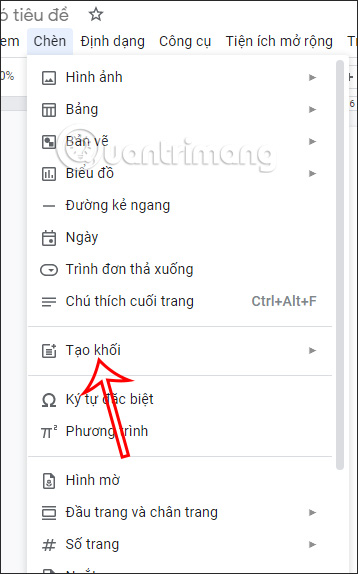
Bước 2:
Tiếp đến bạn sẽ lựa chọn Thư nháp để tạo giao diện viết email nháp ngay trên Google Docs.
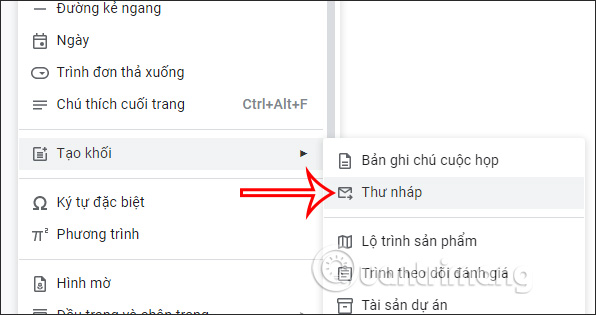
Bước 3:
Hiển thị giao diện soạn email nháp trên Google Docs. Giao diện này cũng tương tự như khi bạn soạn email trực tiếp trên Gmail. Bạn điền địa chỉ email muốn gửi, tiêu đề cho email rồi click vào khoảng trắng bên dưới để nhập nội dung email.
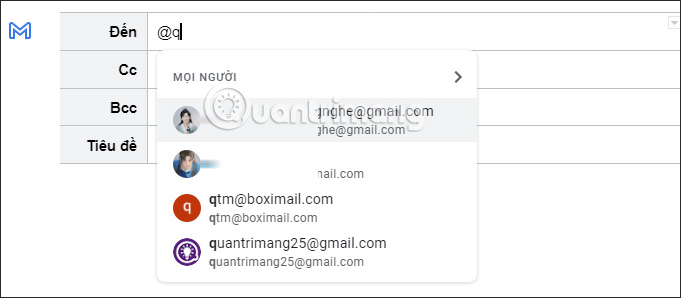
Chúng ta có thể sử dụng các công cụ có sẵn ngay trong Google Docs để chèn thêm nội dung khác vào email chẳng hạn chèn hình ảnh vào email nếu cần.
Sau khi đã soạn xong nội dung email thì bạn nhấn vào biểu tượng M như hình dưới đây. Ngay lập tức email nháp này sẽ hiển thị trong Gmail.
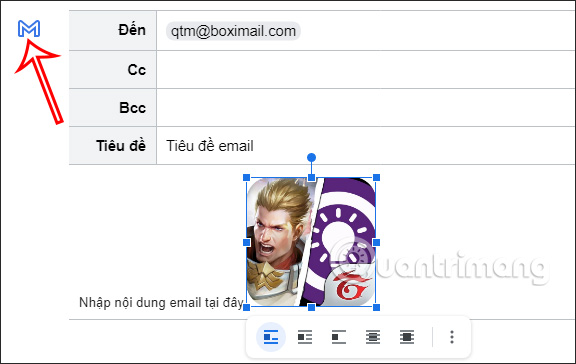
Bước 4:
Bạn mở Gmail rồi nhấn vào mục Thư nháp ở danh sách menu bên trái giao diện.
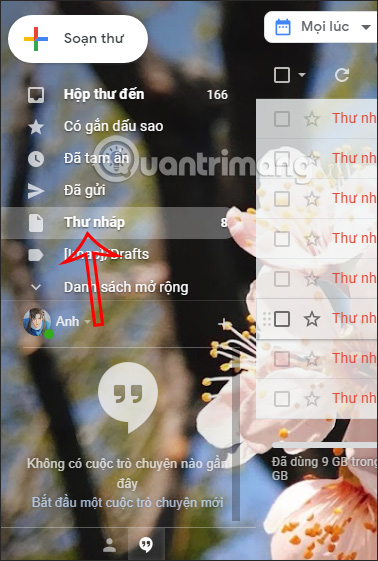
Bước 5:
Lúc này bạn sẽ nhìn thấy các thư nháp hiện có trong Gmail, bao gồm cả thư nháp mà bạn đã tạo trên Google Docs. Tại giao diện soạn email này người dùng có thể thêm những nội dung khác mà Google Docs không hỗ trợ. Cuối cùng bạn nhấn Gửi để có thể gửi email là xong.
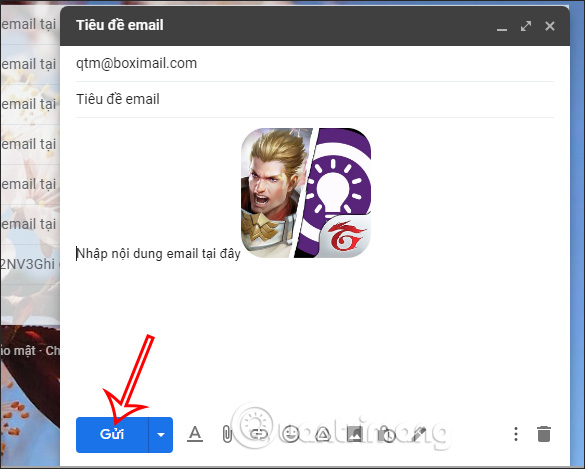
Với tính năng soạn email nháp Google Docs này thì bạn có thể tạo ngay email mình cần và lưu thành bản nháp ngay lập tức.





